PPT2016软件中如何给图片设置三维旋转效果
来源:网络收集 点击: 时间:2024-04-07【导读】:
在制作教学课件时,可以使用PPT2016软件来制作,有时需要在文档中给图片设置三维旋转效果,那么,PPT2016软件中如何给图片设置三维旋转效果呢?小编这里给大家分享一下操作步骤和方法。方法/步骤1/7分步阅读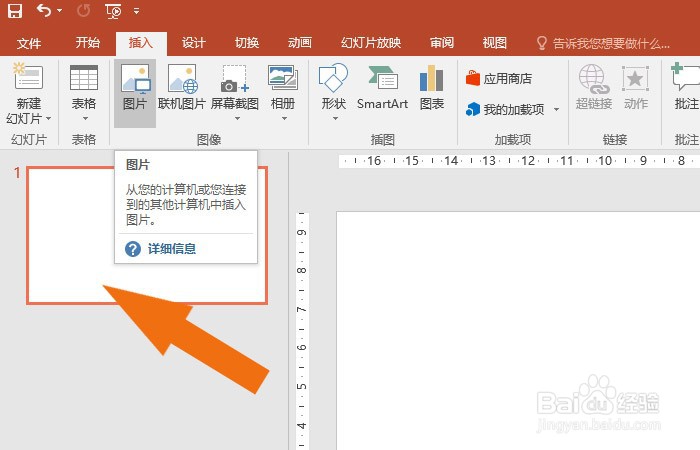 2/7
2/7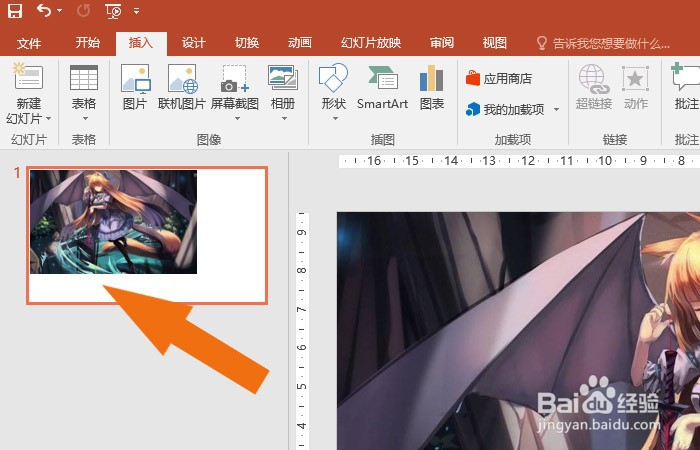 3/7
3/7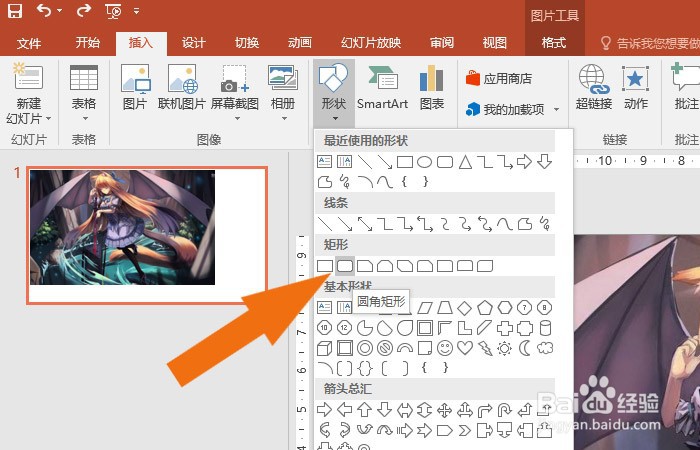 4/7
4/7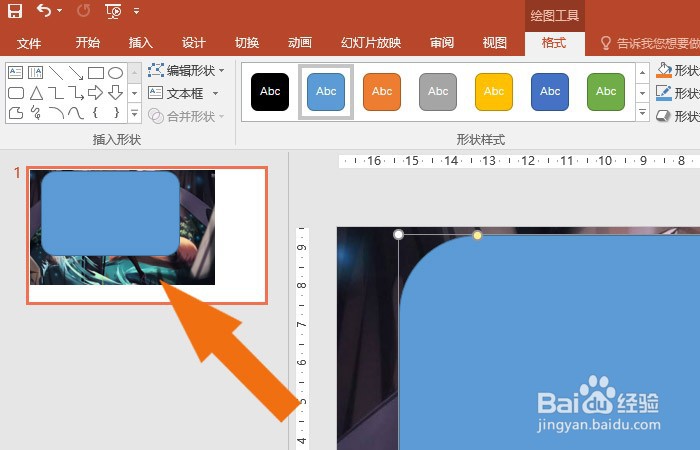 5/7
5/7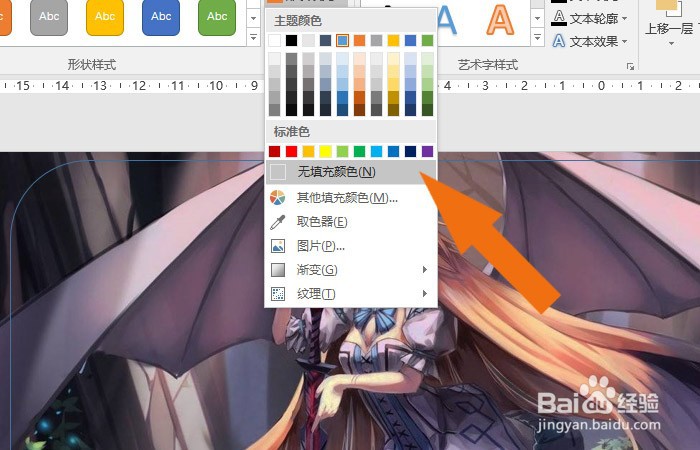 6/7
6/7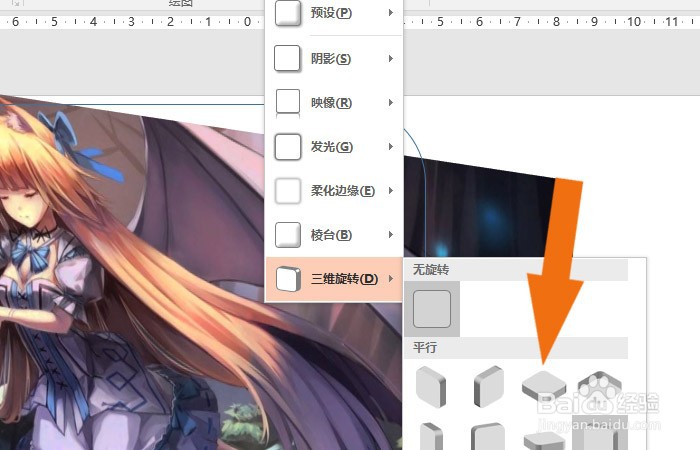 7/7
7/7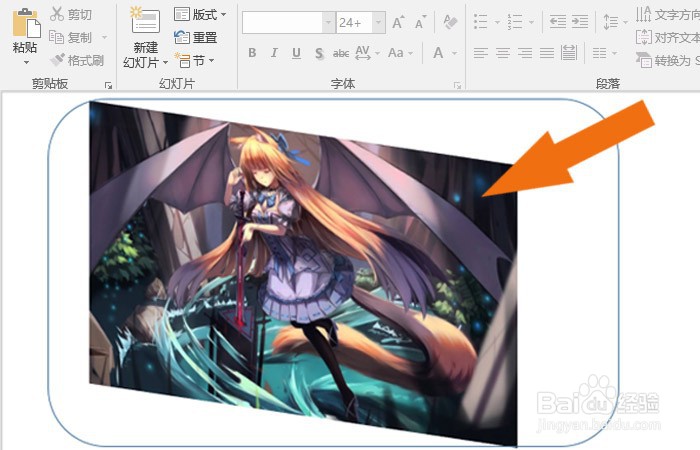 PPT2016软件教学课件动手动脑三维效果
PPT2016软件教学课件动手动脑三维效果
打开PPT2016软件,选择打开创建好的文档,并单击【图片】按钮,导入图片,如下图所示。
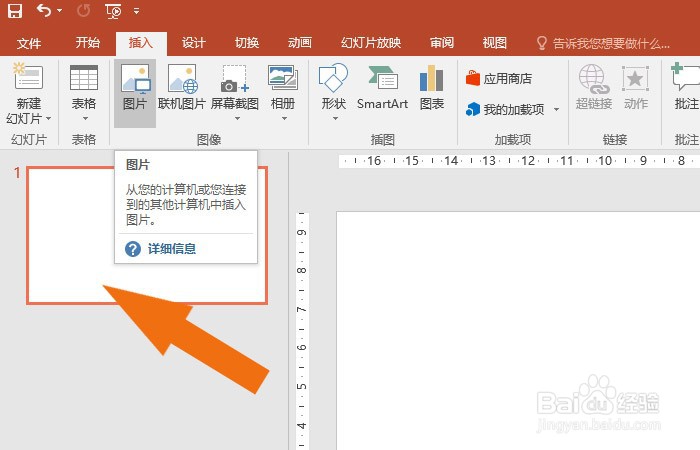 2/7
2/7接着,在文档中,调整图片的大小,如下图所示。
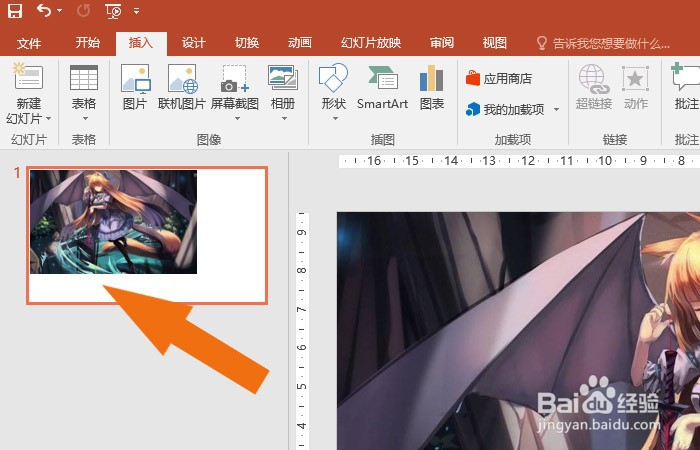 3/7
3/7然后,鼠标左键单击菜单形状下的【圆角矩形】,如下图所示。
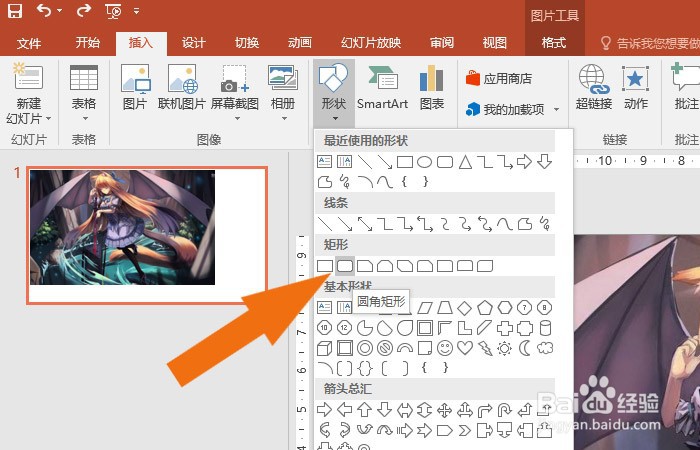 4/7
4/7接着,在图片上绘制出圆角矩形,并调整图形的大小,如下图所示。
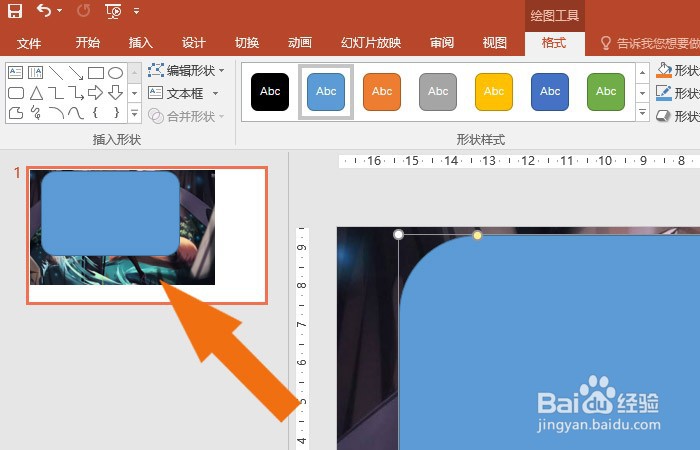 5/7
5/7然后,鼠标左键选择图形,并单击图片【填充】选项,并选择不填充颜色,如下图所示。
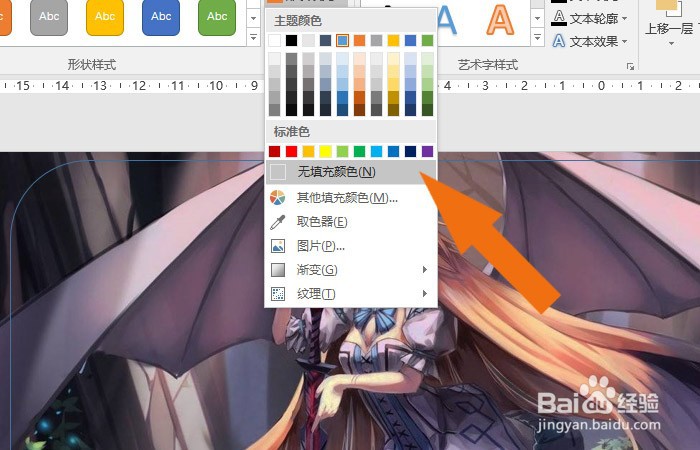 6/7
6/7接着,在幻灯片中,给图片添加三维旋转效果,如下图所示。
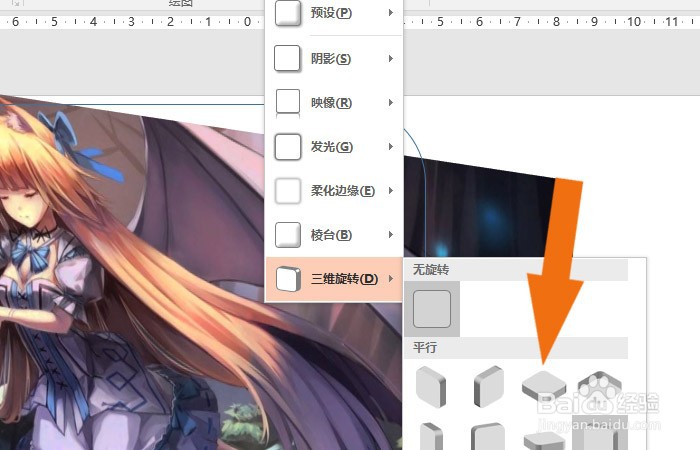 7/7
7/7最后,在画布中,鼠标左键调整图片的大小,并摆放在图框中,单击【预览】按钮,就可以看到给图片设置三维旋转效果了,如下图所示。通过这样的操作,就学会在PPT2016软件中给图片设置三维旋转效果了。
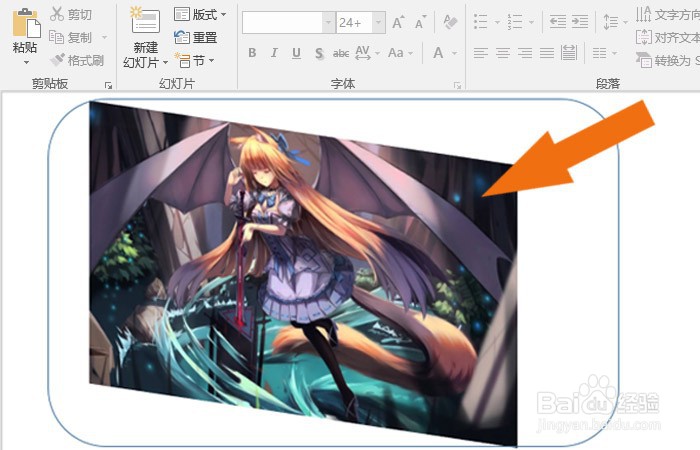 PPT2016软件教学课件动手动脑三维效果
PPT2016软件教学课件动手动脑三维效果 版权声明:
1、本文系转载,版权归原作者所有,旨在传递信息,不代表看本站的观点和立场。
2、本站仅提供信息发布平台,不承担相关法律责任。
3、若侵犯您的版权或隐私,请联系本站管理员删除。
4、文章链接:http://www.1haoku.cn/art_460036.html
上一篇:《全民写小说》怎么删除书架里的书
下一篇:QQ生僻字红包怎么快速复制生僻字
 订阅
订阅